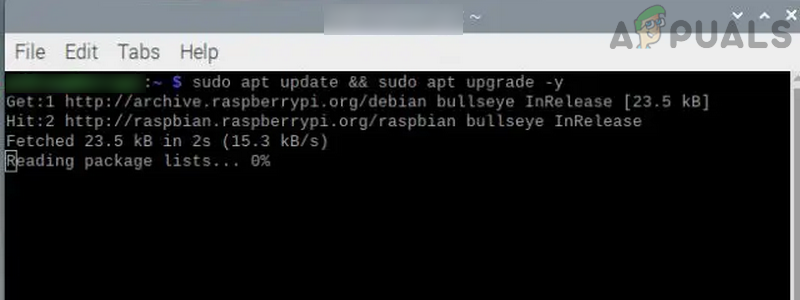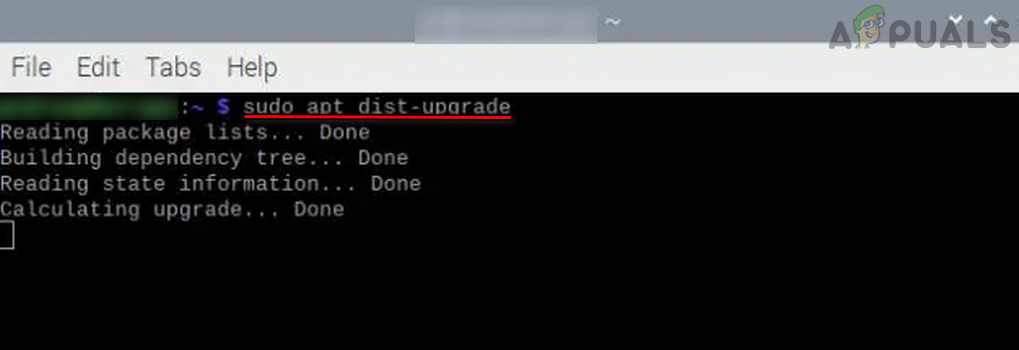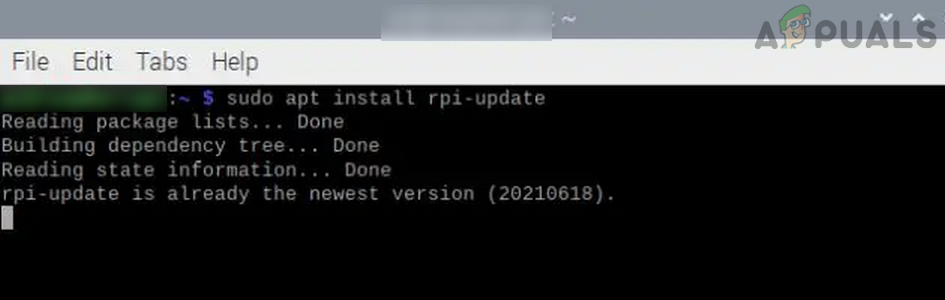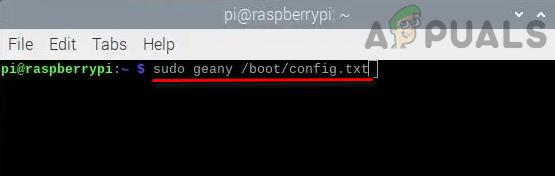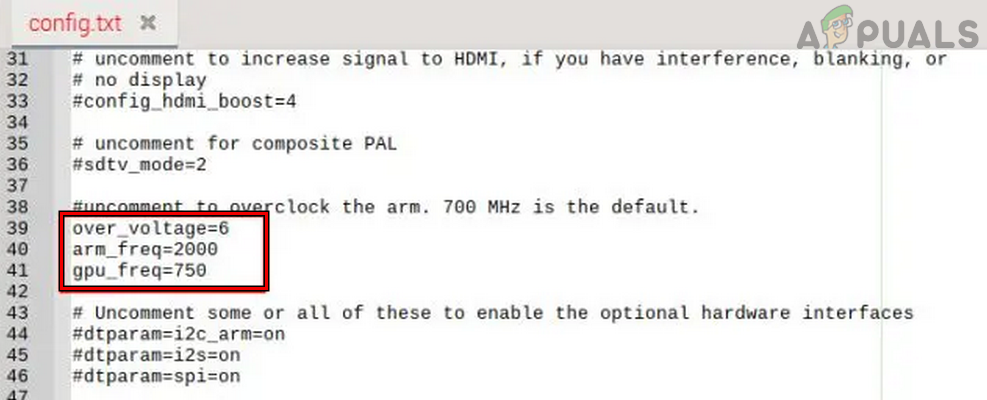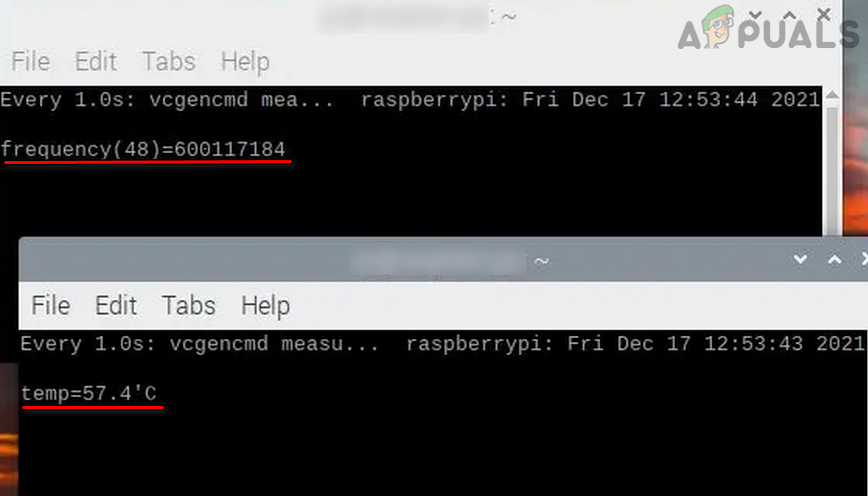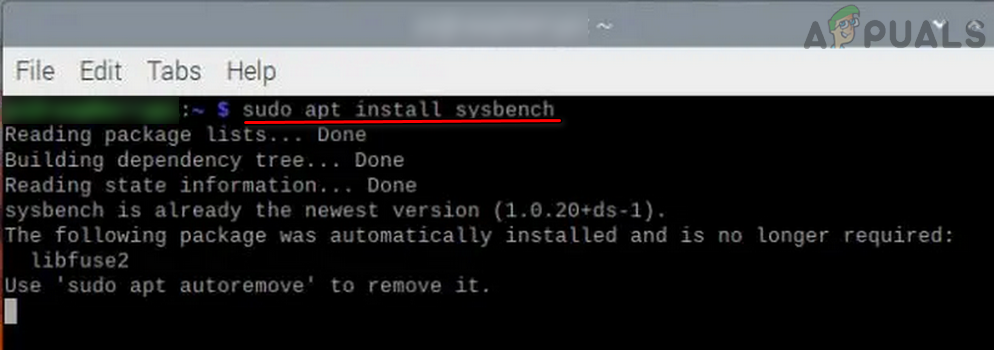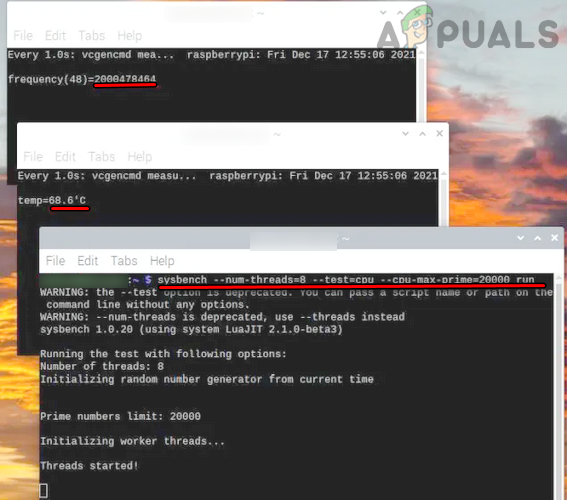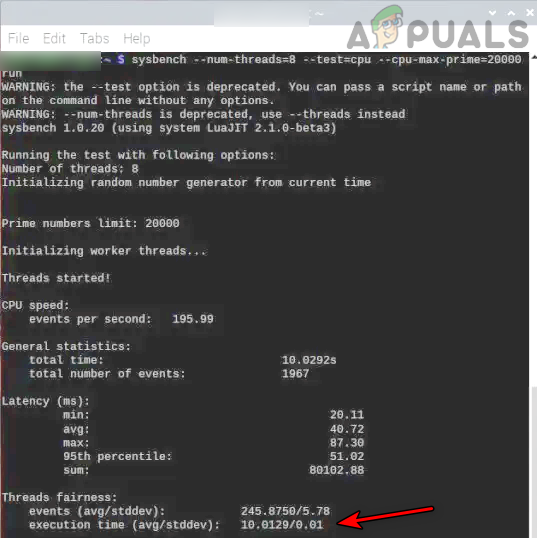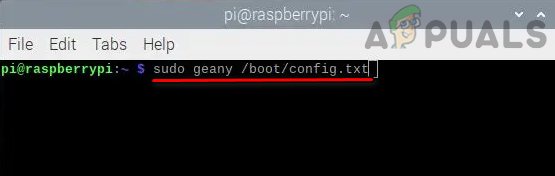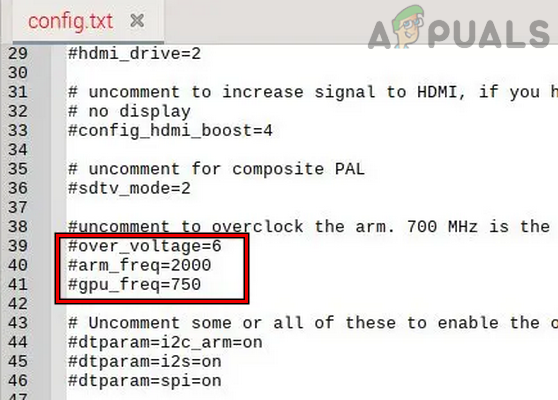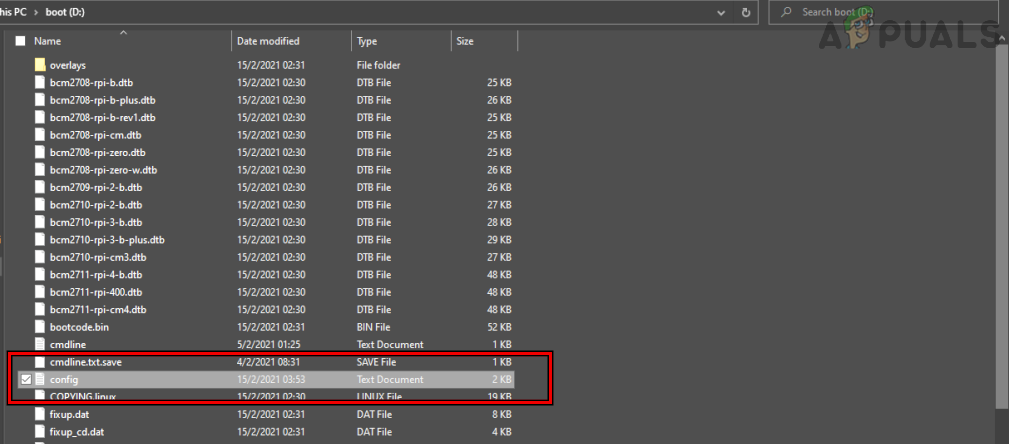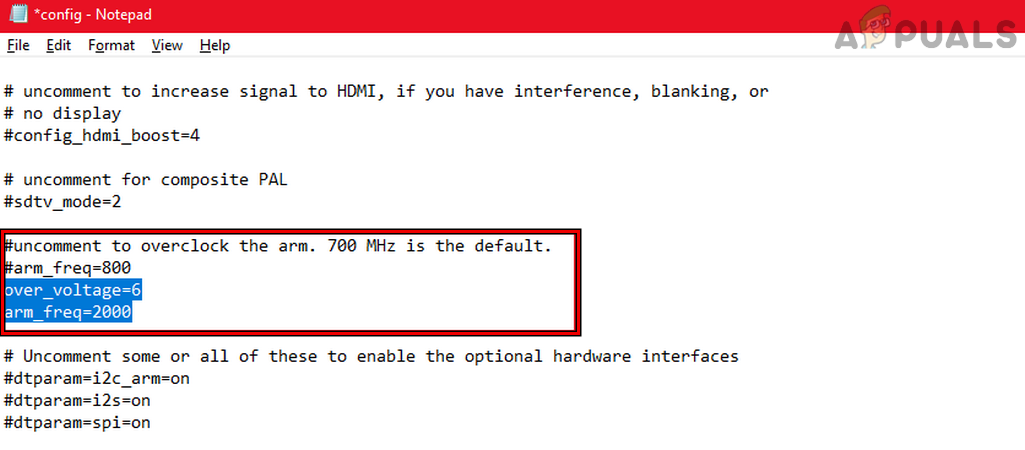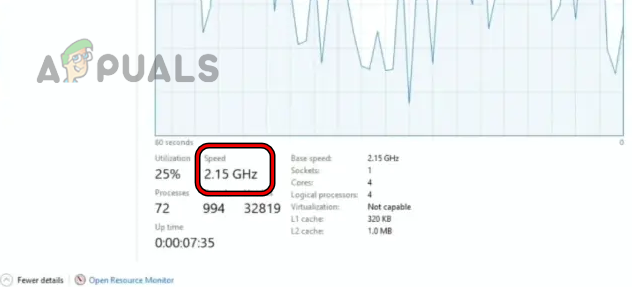Как безопасно разогнать Raspberry Pi 4?
Raspberry Pi 4 оснащен процессором Broadcom BCM2711 с четырьмя ядрами Cortex-A72 (так же, как Raspberry Pi 400). Raspberry Pi 4 имеет заводскую тактовую частоту 1,5 ГГц, тогда как модуль Pi 400 работает на частоте 1,8 ГГц, что является явным признаком того, что процессор Pi 4 способен к разгону.
Тогда читателю может прийти в голову вопрос: почему фонд Pi не сделал этого по умолчанию? Это связано с тем, что материнская плата Pi не может справиться с теплом, выделяемым разогнанным процессором (если только не будут предприняты некоторые шаги по его охлаждению, что увеличит стоимость Pi). Итак, если у вас есть или вы можете установить радиатор или кулер, вы можете легко разогнать Raspberry Pi 4 (безопасно до 2,147 ГГц или максимум до 3 ГГц, но невозможно использовать), что значительно повысит производительность Pi. Прежде чем погрузиться в процесс разгона Raspberry Pi 4, давайте рассмотрим некоторые основы.
Программы для Windows, мобильные приложения, игры - ВСЁ БЕСПЛАТНО, в нашем закрытом телеграмм канале - Подписывайтесь:)

Значение тактовой частоты в вычислениях
Тактовый сигнал в вычислительной технике — это электронный импульс, который используется для синхронизации всех остальных компонентов процессора, а тактовая частота 1,5 ГГц просто означает, что этот процесс выполняется 1,5 миллиарда раз в секунду.
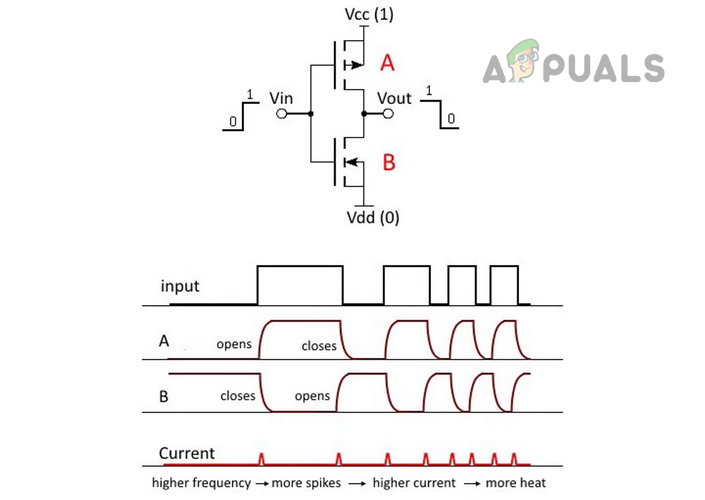
Объяснение разгона
Разгон процессора (ЦП или графического процессора) означает установку максимальной тактовой частоты процессора на более высокий уровень, чем значение по умолчанию или заводское состояние, например, тактовая частота Pi 4 по умолчанию составляет 1,5 ГГц, а также процесс увеличения этой тактовой частоты до любого значения выше. 1,5 ГГц (как и 2,3 ГГц) будет называться разгоном (то есть увеличение скорости примерно на 35 процентов по сравнению со стандартным значением тактовой частоты). Но чтобы разогнать любой процессор или графический процессор (графический процессор Pi 4 можно безопасно разогнать с 500 МГц до 750 МГц), но не Pi-4, вам, возможно, придется следить за температурой и задействованными напряжениями или токами.
Преимущества разгона Raspberry Pi 4
Ниже приведены некоторые преимущества, которые вы можете получить, разогнав Raspberry Pi 4:
Ретро-игры. Если вы используете Pi 4 для игры в ретро-игры, то разгон может значительно улучшить впечатления от ретро-игр. Это особенно актуально, если вы используете игры для Nintendo N64, Sony PlayStation 1 или Sega Dreamcast на RecalBox, RetroPie или каком-либо подобном ретро-игровом решении.
Потоковое видео: если вы используете Raspberry Pi 4 для потоковой передачи видео, как Kodi, вы можете избавиться от проблем с производительностью, запустив Kodi на разогнанном Pi. Кроме того, разогнанный Pi поможет вам использовать VPN (необходимо для запуска Kodi).
Настольный компьютер: дополнительная производительность разогнанного Raspberry Pi может очень помочь, если Pi используется в качестве настольного компьютера.
Эмулятор ExaGear: если вы используете Windows на своем Raspberry Pi через эмулятор ExaGear, то разгон Pi может повысить производительность Pi в Windows.
Предупреждения перед разгоном Raspberry Pi 4
Разгон Raspberry Pi 4, как правило, является безопасным процессом, но может быть рискованным, а разгон может привести к аннулированию гарантии или даже к необратимому повреждению оборудования, поэтому вы можете попробовать эти шаги на свой страх и риск, поскольку мы не несем ответственности за любые повреждения Raspberry Pi 4 из-за разгона. Кроме того, SD-карта (убедитесь, что на карте нет важных данных, или вы можете создать резервную копию данных с помощью такого приложения, как Win32 Disk Imager) или ее слот также могут быть повреждены. И последнее, но не менее важное: если все работает нормально, разгон Pi 4, безусловно, может сократить срок его службы.

Что следует учитывать перед разгоном Pi 4
Существуют причины, по которым Pi 4 не имеет более высоких тактовых частот, и вы должны учитывать эти моменты, прежде чем разгонять Raspberry Pi 4.
- Убедитесь, что на плате установлены радиатор (для пассивного охлаждения) и кулер (для активного охлаждения). Обратите внимание, что без этого метода охлаждения разгон будет контрпродуктивным, поскольку процессор начнет дросселировать (чтобы защитить себя от сгорания) и может привести к зависанию (низкая производительность по сравнению со стандартной тактовой частотой 1,5 ГГц) при повышении температуры Pi 4. поднимается.

- Всегда есть вероятность (даже при использовании описанного выше метода охлаждения), что Pi 4 может перегреться и сгореть.
- Вы можете аннулировать гарантию на Pi 4, если over_voltage больше 6,force_turbo=1 и temp_limit больше 85 или любые настройки выше этих значений.
Требования для разгона Pi 4
- Во-первых, Raspberry Pi 4 (одноплатный компьютер).
- SD-карта (32 ГБ или выше) с установленной ОС Raspberry Pi.
- Решение для охлаждения Raspberry Pi 4 (радиатор и кулер).
- Хороший блок питания (рекомендуется использовать официальный источник питания), чтобы Pi 4 не голодал.
- USB-клавиатура (дополнительно).
- USB-мышь (дополнительно).
- Монитор или дисплей.
- Доступность Интернета для Raspberry Pi 4.
- Ноутбук или настольный компьютер
Выход из сбоя разогнанного Raspberry Pi
Прежде чем мы начнем процесс, самая важная часть — выйти из сценария сбоя или отсутствия загрузки. Если Raspbian установлен с помощью нового программного обеспечения из коробки (NOOBS), у вас есть возможность нажать и удерживать клавишу Shift на клавиатуре при загрузке Pi 4, что затем приведет к исходному экрану установки ОС. Затем вы можете изменить config.txt (файл, который мы изменим для разгона Pi 4, как обсуждается позже).
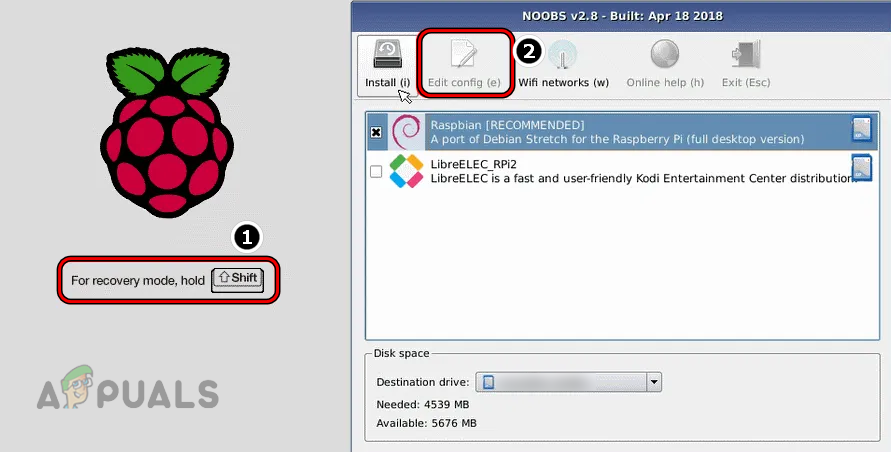
В случае, если вы используете ПК или ОС Pi для разгона Pi 4, вы можете отредактировать его файл конфигурации (обсуждается позже), чтобы вернуть настройки Pi 4 к значениям по умолчанию.
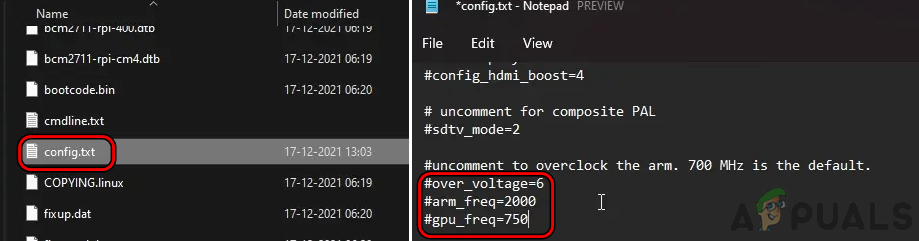
Методы разгона Raspberry Pi 4
Существует два способа разгона Pi 4: один через ОС Raspberry Pi, а другой через ПК или телефон (который может открыть SD-карту Pi 4 и отредактировать ее файл конфигурации). Имейте в виду, что более старый Raspberry Pi можно разогнать через его меню (наряду с двумя вышеуказанными методами).
Разгон Raspberry Pi 4 через ОС Raspberry Pi
Если вы установили операционную систему Raspberry Pi на свой Pi 4, вы можете использовать ее для разгона Pi 4. Процесс можно разделить на следующие этапы:
Обновите пакеты и зависимости Pi 4 до последней сборки
- Запустите терминал на Pi 4 и выполните следующее: sudo apt update && sudo apt update -y

- Теперь выполните в терминале следующую команду, чтобы обновить дистрибутив на Pi 4: sudo apt dist-upgrade

- Затем выполните следующее, чтобы обновить прошивку Pi 4: sudo apt install rpi-update

- Если прошивка уже обновлена, продолжайте дальше, в противном случае выполните следующее: sudo restart
Проверьте текущие конфигурации Pi 4
Перед разгоном Pi 4 лучше проверить текущие конфигурации Pi 4. Для этого запустите терминал Pi 4 и выполните любое из следующих действий:
Лскпу
или
кот /sys/devices/system/cpu/cpu0/cpufreq/scaling_cur_freq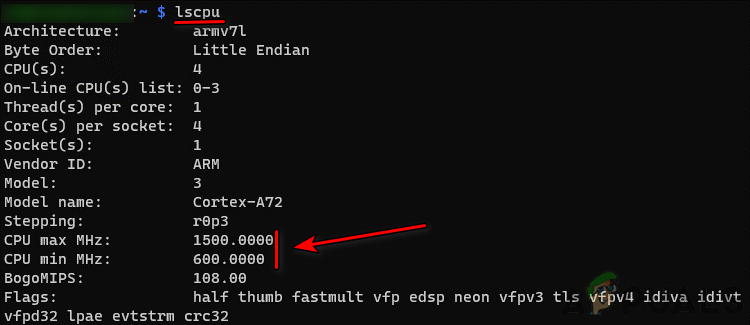
Начните разгон Pi 4
Итак, теперь начинается основная часть — разгон вашего Raspberry Pi 4. Для этого:
- Запустите терминал и выполните следующую команду, чтобы открыть файл конфигурации Pi 4 в редакторе Geany: sudo geany /boot/config.txt

- Теперь подождите, пока откроется окно редактора Geany с открытым файлом конфигурации, а затем найдите #arm_freq=800 (возможно, вам придется немного прокрутить).
- Затем удалите # в начале строки, чтобы включить команду (так как она раскомментирует ее), и измените ее значение с 800 на 2000.
- Теперь найдите over_voltage и установите его значение 6.

- Затем, если вы хотите разогнать графический процессор Pi 4, найдите gpu_freq и установите для него значение 750.

- Теперь сохраните изменения, внесенные в файл конфигурации, и закройте редактор Geany.
- Затем перезагрузите Pi 4, и теперь Pi 4 загрузится с разогнанными значениями.
Если загрузиться не удалось, нажмите клавишу Shift на клавиатуре и перезагрузите Pi 4 со стандартными значениями. Если это не помогло, вы можете отредактировать файл конфигурации Pi 4 на ПК, чтобы вернуть его значение к значениям по умолчанию (обсуждается позже).
Настройте мониторинг температуры и тактовой частоты Pi 4
- Как только Pi 4 загрузится с разогнанными значениями, откройте два экземпляра терминала на вашем Pi 4 и выполните следующую команду в одном из окон терминала, чтобы отслеживать тактовую частоту процессора: watch -n1 vcgencmd Measure_lock Arm
- Теперь в другом окне терминала выполните следующее, чтобы измерить температуру Pi 4: watch -n1 vcgencmd Measure_temp.

Запустите SysBench, чтобы проверить разгон Pi 4.
- После того, как в Терминале будет настроен мониторинг тактовой частоты и температуры, выполните в Терминале следующую команду для установки SysBench: sudo apt install sysbench

- После установки выполните следующую команду в окне терминала и продолжайте проверять окна температуры и тактовой частоты в терминале, чтобы записать параметры: sysbench –num-threads=8 –test=cpu –cpu-max- премьер=20000 пробега

- После завершения теста вы можете проверить цифры. Поскольку ваш пробег может варьироваться в зависимости от многих факторов, мы можем предоставить вам некоторые цифры для сравнения. Разогнанной Raspberry с частотой 2 ГГц потребовалось 10 секунд для завершения теста sysbench, тогда как Raspberry Pi 4 со стандартной или базовой частотой (1,5 ГГц) потребовалось около 15 секунд для завершения того же теста. Это серьезное повышение производительности Pi 4, которое вы можете заметить при реальном использовании.

Попробуйте повысить или понизить тактовую частоту Pi 4.
Не все кремниевые чипы одинаковы, и не каждый Pi 4 будет возможен с указанными выше значениями. В таком случае вы можете попробовать повысить или понизить тактовую частоту Pi 4.
- Чтобы снизить значения тактовой частоты, добавьте следующее в файл конфигурации Pi 4 (как обсуждалось выше) и перезапустите Pi 4: over_voltage=2 Arm_freq=1750
- Чтобы увеличить значения тактовой частоты Pi 4, добавьте следующее в файл конфигурации Pi 4 и перезапустите Pi 4: over_voltage=6 Arm_freq=2147 gpu_freq=750
Отключить разгон Pi 4
Может наступить момент, когда вы захотите запустить Pi 4 со штатной тактовой частотой. Для этого:
- Запустите терминал Pi 4 и выполните следующую команду, чтобы открыть файл конфигурации в редакторе Geany: sudo geany /boot/config.txt

- Теперь перейдите в раздел, где значения были добавлены/отредактированы ранее, и просто добавьте знак # (который отключит выполнение этих команд, отметив их как комментарии) перед каждой записью, т. е. добавьте # перед over_voltage, Arm_freq и gpu_freq.

- Затем сохраните изменения, внесенные в файл конфигурации, и закройте редактор Geany.
- Теперь перезагрузите Pi 4, и он загрузится с тактовой частотой по умолчанию.
В случае, если вы хотите включить разгон, повторите вышеуказанные шаги и просто удалите знак # из over_voltage, Arm_freq и gpu_freq в файле конфигурации Pi 4, чтобы раскомментировать эти значения и перезапустить Pi 4.
Разгон Raspberry Pi 4 через ПК
Если вы установили Windows на Raspberry Pi 4 или у вас есть другой компьютер, вы можете разогнать Raspberry Pi 4 через Windows на Pi или другом ПК. В случае с Windows Pi 4 вы можете использовать утилиту монтирования загрузочного раздела. Для другого ПК процесс одинаков для Windows, Mac и Linux (даже для телефона Android и iPhone, которые могут открывать SD-карту и редактировать файл конфигурации Pi 4), но мы обсудим процесс для ПК с Windows:
- Выключите Pi 4 и извлеките SD-карту.
- Теперь вставьте SD-карту в ПК с Windows и откройте SD-карту через проводник.
- Затем в загрузочном разделе SD-карты найдите файл конфигурации и откройте его с помощью Блокнота или Notepad++ (лучше использовать Notepad++, поскольку блокнот может повредить файлы дистрибутива Linux, и измененные конфигурации могут не быть применены).

- Теперь добавьте строки ниже, если вы хотите использовать стабильный разгон (для Pi 4 с приличной системой охлаждения): over_voltage=6 Arm_freq=2147 gpu_freq=700

- В случае, если вы хотите использовать средний разгон (для Pi 4 с умеренной системой охлаждения), добавьте в файл конфигурации следующие строки:arm_freq=2300 gpu_freq=750 gpu_mem=32 over_voltage=14force_turbo=1
- В случае, если вы хотите использовать экстремальный разгон (для Pi 4 с высокоэффективной системой охлаждения) на Pi 4, добавьте следующие строки в файл конфигурации, но будьте осторожны, это может привести к зависанию и может быть опасным: initial_turbo =60 перенапряжение=15 Arm_freq_min=100 Arm_freq=2350 gpu_freq=800 gpu_mem=512

- После добавления необходимых строк (стабильный, средний или экстремальный разгон) сохраните внесенные изменения и закройте текстовый редактор. Будет лучше начать со стабильного состояния, а затем перейти к крайнему состоянию после проверки рабочего состояния Pi 4.
- Теперь извлеките SD-карту из ПК с Windows и вставьте ее в Pi 4.
- После этого загрузите Pi 4 с настройками разгона.
- Затем запустите диспетчер задач и перейдите на вкладку «Производительность» (если Pi 4 использует Windows).

- Теперь вы можете заметить, что тактовая частота процессора Pi 4 составляет 2,1 ГГц (если использовался стабильный разгон).
Имейте в виду, что если Pi 4 не загружается, вы можете использовать описанные выше шаги, чтобы вернуть тактовую частоту к значениям по умолчанию.
Понимание различных предупреждающих знаков
Во время разгона вы можете заметить следующие значки предупреждений, а затем отрегулировать проблемную функцию, чтобы решить проблему.
Предупреждение о пониженном напряжении
Если вы видите предупреждение о пониженном напряжении, отрегулируйте напряжение Pi 4 (вам может понадобиться другой стабильный источник питания).
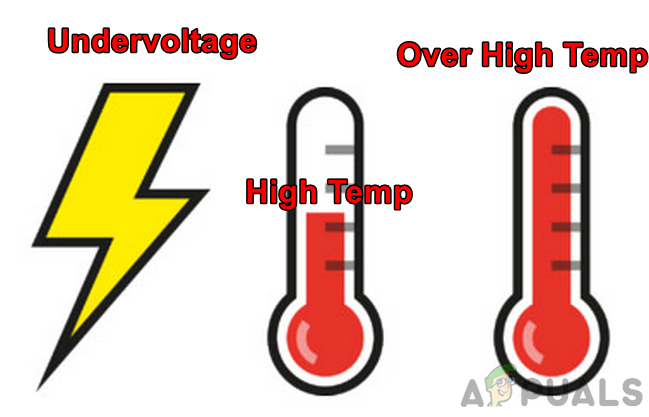
Предупреждение о высокой температуре (80–85 °C)
Если вы видите предупреждение о высокой температуре, либо увеличьте охлаждение Pi 4, либо выключите его и уменьшите скорость разгона после того, как он остынет.
Предупреждение о превышении температуры (выше 85 °C)
Если вы видите этот значок, немедленно выключите Pi 4 и дайте ему остыть. Теперь уменьшите скорость разгона и повторите попытку разгона.
Заключение
Мы надеемся, что у вас все прошло хорошо и вы успешно разогнали Raspberry Pi 4. Если у вас есть какие-либо вопросы или предложения, не стесняйтесь спрашивать в разделе комментариев.
Программы для Windows, мобильные приложения, игры - ВСЁ БЕСПЛАТНО, в нашем закрытом телеграмм канале - Подписывайтесь:)